美国地质调查局网站(USGS)免费数据下载方法
美国地质调查局(USGS)官方网站提供了全世界范围内大批量影像的免费下载,并且数据更新速度很快。下面小编带大家来学习一下如何在USGS上下载数据。
下载步骤
1. 网址:https://earthexplorer.usgs.gov
2. 单击页面右上角选择登陆或注册。
3. 选择底图:单击地图左上角
![]()
常用的底图有影像底图ESRI World Imagery,地形图底图USA Topographic等,街道底图OpenStreetMap等。

4. 单击地图右上角
![]()
选择以十进制度表示还是以度分秒表示。
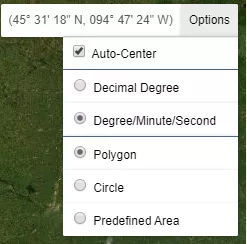
5. 选择研究区:以下4种方法
a)搜索区域关键字,如shanghai。
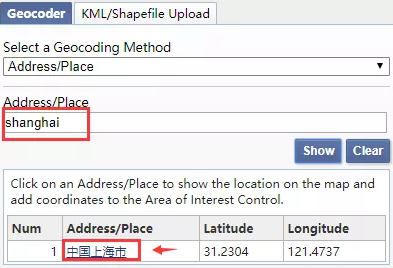
b)在页面左上方输入地址或行列号。
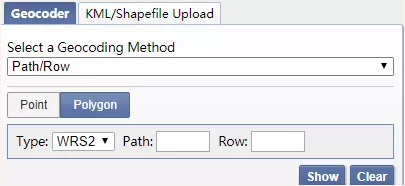
c)上传KML/KMZ/shapefile文件来定义研究区,注意选择的文件大小不能超多4M。如上传shapefile文件,请保证研究区要素的折点数不超过30个,且将所有的文件放在一个文件夹中并压缩成ZIP文件。
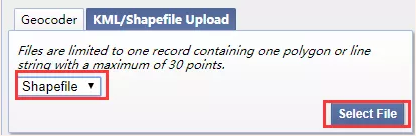
d)地图上手动画出研究区:单击地图右上角Options,勾选以多边形、圆形还是以预定义的形状表示研究区。
其中,Polygon多边形和Circle圆形是手动在地图上单击以画出你想要的研究区。
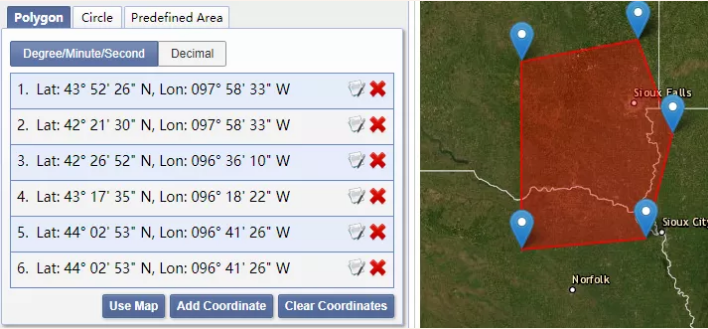
Predefined预定义的形状是需要单击左侧的Add Shape,弹出的对话框只能选择美国区域,而无法选择其他国家的区域。
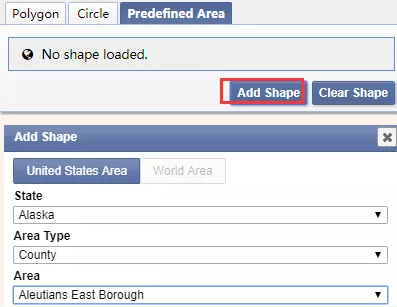
6. 控制搜索数据的时间:页面左下侧Data Range选项卡中,选择对应的时间。Result Options中,控制选择出来的数据的数量。
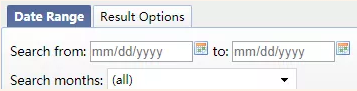
7. 单击页面左下角Data Sets搜索该区域现有的数据类型。
![]()
8. 选择需要下载的数据集,如想下载Landsat8的数据,则展开Landsat—Landsat Collection 1 Level-1,勾选Landsat 8 OLI/TIRS C1 Level-1。
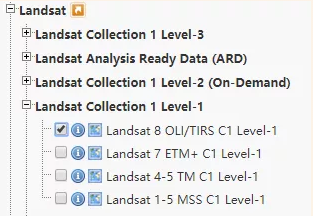
USGS可下载的数据集见下图。
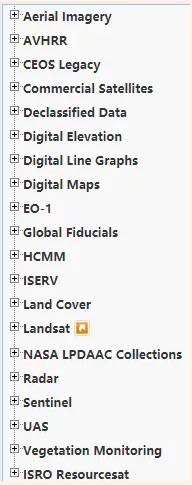
9. 单击Additional Criteria筛选运量等信息。
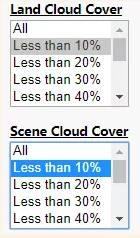
10. 单击Results查询最终的筛选结果。
11. Results选项卡中,首先选择对应的数据集。
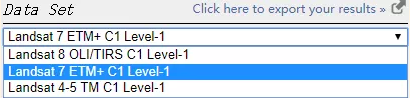
12. 查看影像效果:单击影像,目视查看其效果,剔除云量较多的影像。
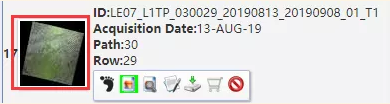
13. 查看搜索结果中每幅图像的范围:单击Show Footprint,地图上显示该幅影像覆盖范围。
![]()
14. 数据下载:在每幅图像下点击“购物车”状符号即可将该图像加入订单,也可以直接点击每幅图像下面的下载按钮进行下载。
如果觉得数据浏览器数据下载速度太慢,可以复制链接到迅雷等下载。
数据加入购物车后,账号绑定邮箱会受到三封邮件,带有下载链接。
![]()
15. 若对查询结果不满意,可以点击页面左上Searh Criteria、Data Sets和Additional Criteria选项卡返回修改查询条件。


发表评论